Привет, всем, кто мечтает создавать скретч игры, анимацию и веселых персонажей. В третьем уроке по scratch программированию мы продолжим «оживлять» нашего котика. Вы знаете, что скретч программирование состоит из разноцветных команд-блоков. С их помощью наш спрайт – рыжий котик научился отправлять сообщения, ходить и издавать звуки.
Как вы поняли, scratch для детей – это интересно и легко. Продолжим погружение! Ведь основная задача узнать, как сделать игру в скретч.
В этом уроке по scratch программированию для детей мы будем разбирать вкладку «внешний вид». На поле у нас пока котик, а мы добавим еще спрайтов и новые сцены. Помните, что такое сцены в программировании скретч для детей? Подсказываем, это задний фон.
Скретч язык программирования: подробнее о спрайтах
Scratch уроки приобщают вас к заветной цели – созданию игр. И там нужны спрайты – картинки, которые мы с удовольствием анимируем. Это суть языка программирования scratch. С правой стороны находится окошко управления спрайтами.
Знакомство с Cisco Packet Tracer. Настройка маршрутизатора
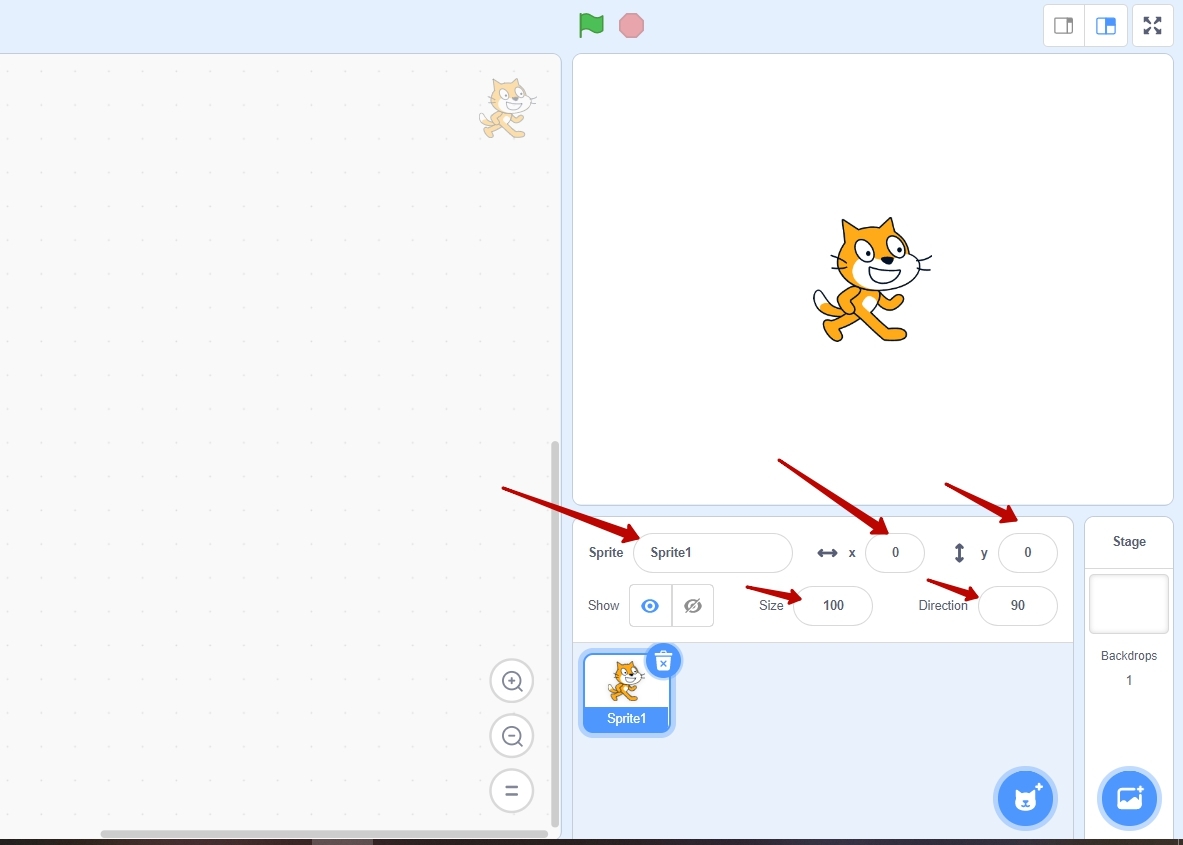
- Мы можем дать имя персонажу. Назовем рыжего котика – «кот». Будьте внимательны. Выбирайте запоминающиеся названия, чтобы не путаться в программе и удобно обращаться к каждому спрайту.
- Мы говорили про координаты на плоскости. С их помощью формируется движение персонажа. Если котик расположен в центре, то координата в скретч программировании для детей будет 0.0. Если перемещаем спрайт правее, координата меняется на X +, если левее – на X-. Если поднимаем котика вверх, то получаем координату Y +. Если опускаем кота вниз, то теперь он находится на отметке Y-. Вот такое программирование в среде scratch. Несложно, правда?
- Мы можем задавать направление для спрайта. Кликаем, и появляется круг. Грубо говоря, «крутим» котика. По умолчанию стоит 90 градусов (спрайт смотрит вправо).
- Соседняя вкладка задает размер персонажа. Поставите 60, и котик уменьшится в размере, а если выставить значение 535, то сильно увеличится (это максимальный размер). Давайте вернем значение по умолчанию – 100.
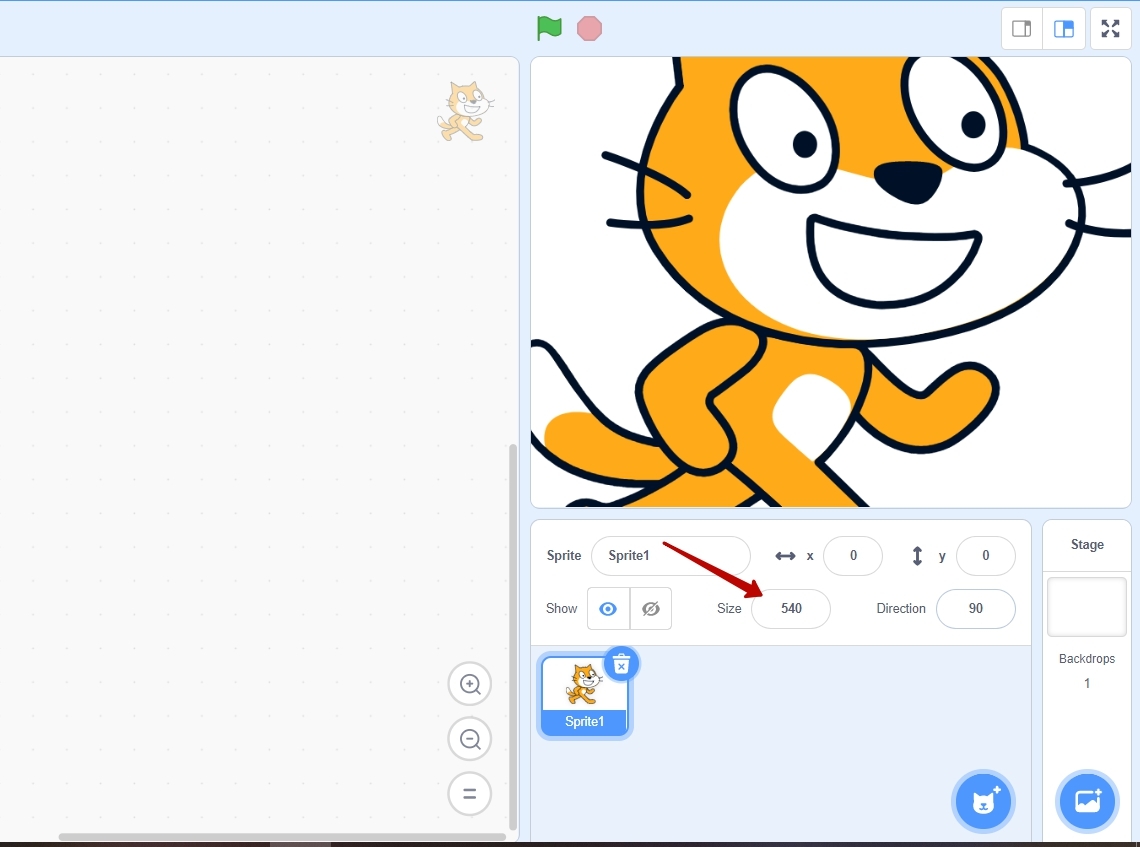
- Две кнопки в левом углу отвечают за видимость спрайта. У них простые функции –скрыть или показать персонаж. Обратите внимание, даже если скроете спрайт, то из поля картинка не пропадет, и котик остается. Это удобная функция, если думаете, как создать игру в скретч. Вам придется ей пользоваться.
Scratch программирование игры: как добавить нового спрайта
Допустим, нам надоел котик. Рядом с его изображением есть значок корзины, кликаем. Чтобы добавить новый спрайт нажимаем на синий кружочек в правом нижнем углу. Откроются 4 варианта:
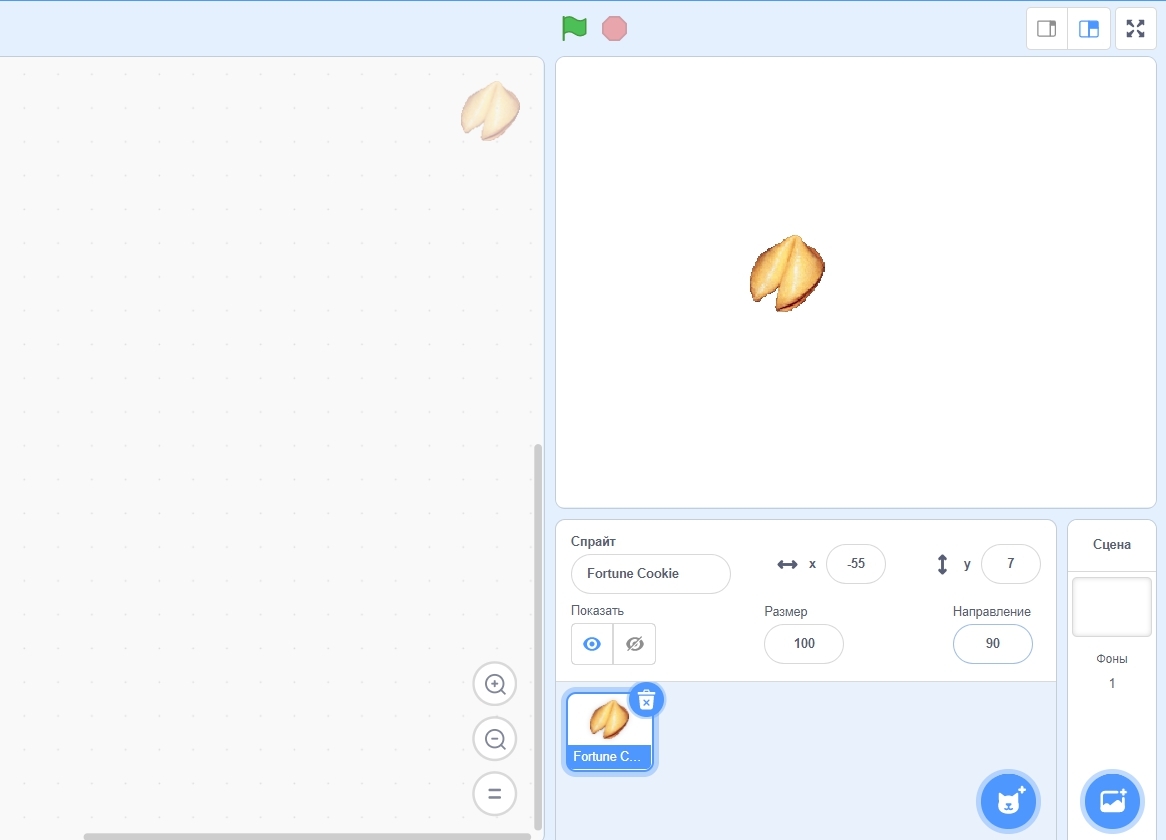
- Загрузить спрайт с компьютера. Язык программирования для детей scratch позволяет добавлять персонажа, которого сами нарисовали. Или вам понравилась картинка в интернете. Добавьте в спрайт.
- Сюрприз. Нажимая кнопку, вы автоматически загружаете спрайт из библиотеки. Попасться может рандомный персонаж.
- Нарисовать. Создание игры в скретч подразумевает и такой вариант. Если обладаете художественными навыками, обязательно попробуйте. Откроется панель, где представлены необходимые инструменты для рисования. И во вкладке можно выбрать спрайт из библиотеки. Это позволяет сделать среда программирования скретч.
Библиотека спрайтов
- Еда;
- спорт;
- животные;
- люди;
- мода;
- буквы;
- танец;
- музыка.
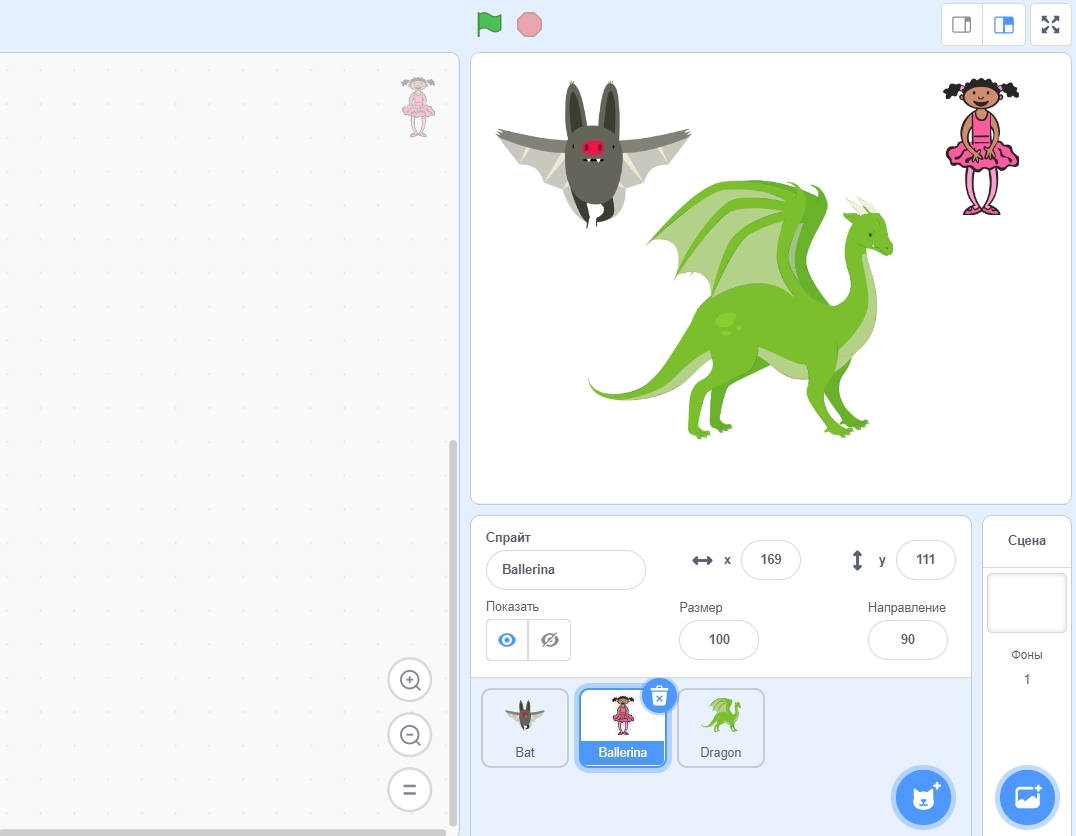
- Кликаем на дракона, переходим во вкладку «костюмы». Видим, что у него есть 3 образа. Если быстро переключаться между костюмами, получится анимация.
- Посмотрим на костюмы девочки. Кликаем. У принцессы 4 костюма. Если быстро переключаться, то девочка «затанцует».
- У летучей мышки тоже 4 костюма. При быстром переключении она машет крыльями.
Костюмы можно редактировать: удалять или добавлять элементы (рисовать). Благодаря этому скретч уроку игры делать станет проще.
Переходим во вкладку «код», палитру «внешний вид»
Рассматриваем блоки, которые можно применить к спрайтам.
- Блоки «говорить» и «сказать» мы изучали на первом уроке, едем дальше.
- Блоки «думать» и «думать 2 секунды». Они похожи на блоки из 1 пункта.
- Блок «изменить костюм на». Тут меняем костюм на один из предложенных вариантов, которые наблюдали у спрайтов.
- Блок «следующий костюм». С его помощью костюмы персонажа будут переключаться по очереди.
- Блок «управления фоном». Нажимаем на синий значок в правом нижнем углу, под окном спрайтов. Нам предлагают 4 варианта. Они похожи с теми, что существуют для спрайтов. Выбираем 2 фона, но их получится 3. Белый стандартный фон тоже учитывается. Давайте его удалим. В фонах можем использовать функцию «рисовать», как и в костюмах. Что еще? В scratch обучение программированию фон можно уменьшать, увеличивать, использовать заливку.
Управление фоном
Смотрим блоки управления фоном, нажимаем на «сцену». Выбираем блок «переключиться между». Соответственно, мы будем переключаться между фонами. В этом блоке около 4 вариантов: предыдущий, следующий, случайный фон, надпись.
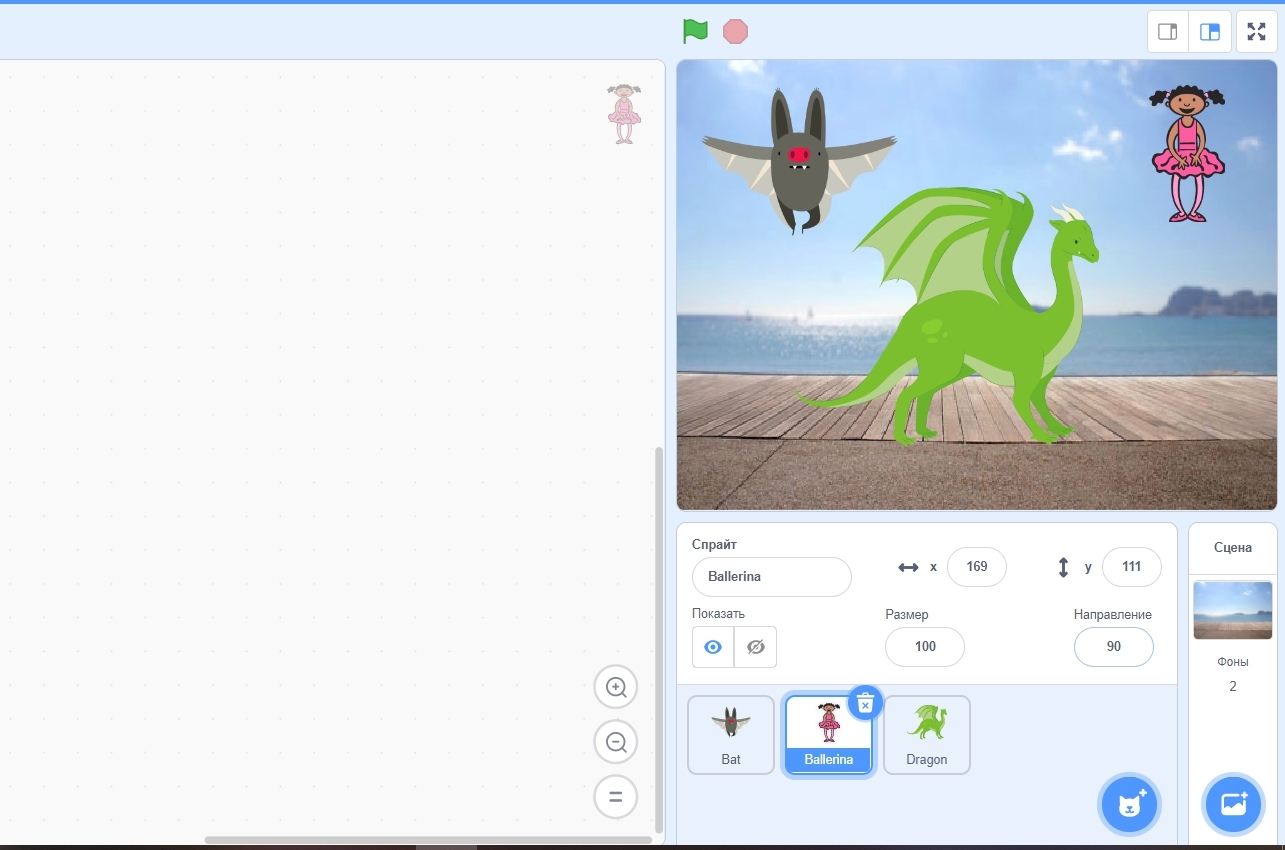
- Блок «следующий фон». Он вынесен и отдельно.
- Блок «переключить фон на определенный, и ждать». Блок с таймингом.
- Блок «изменить эффект». Можно, например, поменять цвет фона. Это пригодится для scratch уроков по созданию игр.
- Блок «убрать графические эффекты».
Выберем спрайт мышку и продолжим изучать блоки фона. Сейчас пишем программу для этого персонажа. Но мы можем с помощью блоков «переключить фон», выбрать «следующий фон». Может, хотите «изменить или установить размер спрайта»? Запомните, что размер устанавливается 1 раз, и сколько бы блок не встречался в программе, значение останется статичным. Далее, «изменить/установить/убрать эффект», но уже для спрайта. Мы можем «показать или спрятать» персонажа. С помощью блока «перейти на передний план», «перейти на задний план» (на определенное количество слоев). Эти блоки помогут, если у вас есть 2 персонажа, и один другого закрывает.
Теперь скретч игры!
Нажимаем на зеленый флажок. Вы помните, что он расположен над окном спрайтов. Мы зададим программу, где мышка будет уменьшаться, дракон увеличиваться. И дополним игру звуковым сопровождением. Напишем 2 программы для каждого спрайта.
- Для мыши выбираем оранжевый блок «когда флажок нажат». Добавляем фиолетовый блок из внешнего вида «спрайт увеличится» и вниз поставим сиреневый блок «играть звук». Продублируем программу, и отправим в дракона, изменив размер на минус, чтобы персонаж уменьшился. И добавим другой звук.
Scratch программирование станет интереснее, если заниматься в группах с наставником. Записывайтесь на курсы ScratchJunior для юных программистов и Scratch для более взрослых деток. Обучение проходит в форме игры. Каждого ребенка ждут призы и время, проведенное в компании единомышленников. Чтобы понять, как сделать игру в скретч, достаточно прийти к нам!
Источник: clubpixel.ru
Работа в программе Cisco Packet Tracer — тест 8

nbsp
nbsp
nbsp
nbsp
Номер 3
Что настроено в данном окне? 
nbsp
nbsp
nbsp
nbsp
Упражнение 3: Номер 1
В чем заключается маршрутизация пакетов в сети?
nbsp
nbsp
nbsp
nbsp
Номер 2
Укажите на ограничения (недостатки) использования протокола RIP?
nbsp
nbsp
nbsp
nbsp
Номер 3
При помощи какой команды можно проверить, что маршрутизатор видит все присоединённые к нему сети?
nbsp
nbsp
nbsp
nbsp
Упражнение 4: Номер 1
Какая команда служит для добавления подключенной к роутеру сети?
enablenbsp(2) Router#configure terminal nbsp(3) Router (config)#router rip nbsp(4) Router (config-router)#network 192.168.1.0 nbsp(1) Router (config-router)#network 10.0.0.0nbsp(2) Router (config-router)#version 2 nbsp(3) Router (config)#router rip nbsp(4) Router#write memory nbsp(1) Таблица активных портов и сетей, подключенных к роутеру R6nbsp(2) Таблица статической маршрутизации роутеровnbsp(3) Таблица маршрутизации RIP для шестого маршрутизатора Router6nbsp(4) Таблица динамической маршрутизации роутеровnbsp(1) Данная таблица показывает, что к сети 21.0.0.0 доступа нетnbsp(2) Данная таблица показывает, что к сети 21.0.0.0 оптимальным является путь через сеть 81.0.0.0nbsp(3) Данная таблица показывает, что к сети 21.0.0.0 оптимальным является путь через сеть 61.0.0.0nbsp(4) Данная таблица показывает, что к сети 21.0.0.0 есть два пути: через Router4 (сеть 81.0.0.0) и через Router3 (сеть 61.0.0.0) nbsp(1) pingnbsp(2) tracertnbsp(3) netdiagnosnbsp(4) noipdomain-lookupnbsp(1) Одинnbsp(2) Дваnbsp(3) Три nbsp(4) Четыреnbsp(1) Позволяет проверить конфигурацию маршрутизатора nbsp(2) Позволяет проверить активность интерфейсов маршрутизатора nbsp(3) Позволяет задать IP адрес интерфейсов маршрутизатораnbsp(4) Позволяет настроить виртуальную сеть (VLAN1)nbsp(1) Команда позволяет настроить статическую маршрутизацию на устройстве R1nbsp(2) Команда позволяет настроить динамическую маршрутизацию на устройстве R1nbsp(3) Команда позволяет настроить динамическую маршрутизацию по протоколу RIP1 на устройстве R1nbsp(4) Команда позволяет настроить динамическую маршрутизацию по протоколу RIP2 на устройстве R1nbsp(1) Какая это команда?nbsp(2) iproute…nbsp(3) Copy running-config…nbsp(4) Ping…nbsp(1) В RIP все каналы связи равнозначны, а в OSPF, описывая каждую связь, маршрутизаторы связывают с ней метрику – значение, характеризующее «качество» канала связиnbsp(2) Важной особенностью протокола OSPF является то, что используется групповая, а не широковещательная рассылка (как в RIP), то есть, нагрузка каналов меньшеnbsp(3) Работать с протоколом RIP проще, чем с OSPFnbsp(4) Конфигурировать протокол RIP сложнее, чем OSPF nbsp(1) OSPF — протокол динамической маршрутизации, основанный на технологии отслеживания состояния канала nbsp(2) OSPF — протокол динамической маршрутизации, основанный на алгоритме для поиска кратчайшего путиnbsp(3) LSA сообщения о состоянии каналов отправляются протоколом OSPF один раз в 10 минут nbsp(4) Протокол реализует деление сети на зоны (areas). Использование зон позволяет снизить нагрузку на сеть и процессоры маршрутизаторов и уменьшить размер таблиц маршрутизацииnbsp(1) 0.0.0.255 nbsp(2) 0.255.255.255nbsp(3) 255.255.0.0nbsp(4) 255.255.255.0https://eljob.ru/test/778_8″ target=»_blank»]eljob.ru[/mask_link]
Маркеры в FL Studio и режим живого выступления Performance Mode

Маркеры в FL Studio и режим живого выступления Performance Mode
Итак, для чего нужны маркеры и как ими пользоваться.
Во-первых, маркеры нужны для того что бы помечать отдельные регионы на временной линии плейлиста, маркеры могут нести в себе информацию о каком то действии, начало воспроизведения, остановку (паузу), скачок или пропуск какого-то отрезка на плейлисте, или же зацикленное воспроизведение в петле (Loop). И в третьих, маркерами можно пользоваться как триггерами для начала воспроизведения отмеченных моментов на плейлисте, в режиме живого выступления (Performance Mode).
Как пользоваться маркерами на плейлисте в FL Studio 12
Рассмотрим каждый способ. Итак, у плейлиста, есть свое меню, в котором есть строчка Time Markers, здесь то как раз и можно создать маркер, командой Add One или горячей комбинацией Alt+T, старайся как-нибудь повествовательно назвать помечаемый регион на плейлисте. Вторая команда Add Auto создаст маркер без лишних вопросов о имени маркера, и секвенсор сам назовет его auto, и вот у таких маркеров нет практически ни каких свойств, кроме как информации во временной линии, что это какая-то отметка, и для тебя это еще и название региона или какого-то момента в треке может быть. И вот как ты можешь дать маркеру, что-то еще, кроме просто названия, я имею в виду действие и прямую функцию влияния на воспроизведение, маркер можно отметить действием «старт» зайдя в его функции, и теперь это будет начало воспроизведения на плейлисте. То есть при нажатии стоп – все внимание сразу на этот маркер. Это так же скажется на рендеринг, он будет производиться естественно с точки начала воспроизведения, и теперь она на данном маркере
Еще удобно отмечать регион двумя маркерами – и это делается одной командой Add two, что чтобы отметить регион двумя маркерами – FL Studio хочет хотя бы знать начало и конец желаемого региона, для этого выделим на линии времени правой кнопкой мыши регион определенной длины – и теперь выполним команду Add Two– все работает.
Есть еще более полезная функция добавки маркеров, по частоте тактов: меню плейлиста, Time markers, add one every — каждый такт, каждый второй, четвертый восьмой! Это особо экономит время. Так как, если добавлять их уже по, более-менее, написанной работе, потом стоит только переименовать кое-кого и немного сдвинуть.
Создать маркеры с функцией скачка на временной линии (меню плейлиста, Time markers, add skip marker), этот маркер несет в себе информацию, откуда перепрыгнуть, а второй куда перепрыгнуть, просто их можно использовать и в обратном порядке и это будет возврат, и это тоже самое, что и петля Loop зацикленное воспроизведение.
Что собственно и подводит нас к самой функции маркеров Loop. Place Loop- команда создает маркер с действием зацикливания Loop (как можно прочитать на его этикетке в функциях) и когда же произойдет это зацикливание, именно тогда, когда в плейлисте закончатся паттерны и клипы, и это в режиме воспроизведения, создается зацикливание от маркера до конца содержимого плейлиста, и с другими маркерами, именно эта функция маркера Loop, не имеет ни какого отношения. В рендеринге не откликнется действие с петлями и все эти зацикливания… – просто как это представить? бесконечный рендеринг? В смысле, это не возможно и не стоит за это переживать, зато, что дает маркер с этикеткой Loopв рендеринге, это, если он поставлен где-то после окончания содержания на плейлисте, сигнал FL Studio именно до туда и производить рендеринг (хорошо для полного захвата целого длинного затухания и эхо).
И теперь, что это за не очень логичная функция Marker Loop? Просто если у нас уже есть Loop зачем путать тебя вторым? Но вот для чего он нужен: он взаимодействует с соседними маркерами, а именно со следующим и следующий маркер после Marker Loop, и это команда о завершении петли, в то время как сам маркер Loop в этой ситуации — начало. И так же если ставить Marker Loop перед завершением, где больше не встретиться маркеров, то воспроизведение по завершению вернется на Marker Loop. (это у них с похожим Loop аналогично).
Marker Skip– это тоже самое что и перепрыгивание на следующий и он действительно дает команду перейти на следующий существующий маркер, если ни чего на пути нет – воспроизведение продолжиться в привычном режиме. Это, конечно же, откликнется таким же образом в рендеринге. Область будет пропущена.
И последний, маркер Pause – сама по себе пауза, будет, я думаю, использоваться не так часто, воспроизведение просто останавливается на этом маркере и можно продолжить, нажав пробел, мной лично это еще ни разу не использовалось, и в рендеринг это, конечно же, ни как не передается.

И теперь, о самом живом использовании маркеров: в режиме живого выступления или Performance mode. Смысл в том, что бы использовать твою MIDI клавиатуру или же просто компьютерную клавиатуру, (а точнее их клавиши) как кнопки активаторы определенных маркеров и при нажатии на определенную клавишу воспроизведение продолжится с соответствующего маркера.
Назначать вручную ни чего не надо, все будет произведено для нас – ленивых, секвенсором FL Studio. Для этого, я отмечу маркерами например на каждом такте (пройденная функция Every Bar)– всего 8. Ну и что бы управлять маркерами с помощью MIDI или простой клавиатуры, идем в настройки MIDI и, выбрав свое устройство в окне Input, далее в следующей строчке Song marker jump выбираем желаемый канал.
Закрываем, теперь все белые клавиши начиная в моем случае от До 2 (С2) будет активировать воспроизведение c соответсвющих по счету маркеров, не важно как они называются и какая у них функция (помни об их функции только в режиме самого воспроизведения). Как ты замечаешь, клавиши активируют перемещение моментально по нажатию, кончено же, не все из нас идеально контролируют наши нажатия с ритмом трека, для этого в FL Studio и придуман режим живого выступления Performace Mode, его активировать можно в меню плейлиста. И, вот огромное преимущество, даем команду перейти на определенный маркер, и FL Studio обязательно до-воспроизведет весь такт до конца, прежде чем перейти на указанный следующий. То есть, если ты ровно расставил маркеры, то в этом режиме твое исполнение будет просто безупречным в любом случае. Так же черные клавиши не остались без внимания и у них есть свои функции, и они очень интересны и разнообразны: я представил их для тебя в этом изображении:
Источник: fl-studiopro.ru